Pataisymas: „OnePlus“ klaida tikrinant, ar nėra naujinimų

Jei negalite atnaujinti „OnePlus“ programų ir žaidimų, atnaujinkite „OxygenOS“ versiją ir pašalinkite ankstesnius „Google Play“ programų naujinius.
Pranešimų siuntimo ir balso per IP programos, pvz., „ WhatsApp“ , „Signal“ ar „ Telegram“, yra geriausiai įvertintos tarp „Android“ vartotojų. Tačiau seni geri tekstiniai pranešimai dar nėra mirę. Daugelis žmonių vis dar jais naudojasi, ypač kai susiduria su tinklo problemomis.
Na, jūsų „Android“ įrenginyje kartais gali būti rodoma paslaptinga klaida „Pranešimo galiojimo laikas baigėsi arba nepasiekiamas“, kai bandote patikrinti tekstinius pranešimus. Jei susiduriate su šia problema „ OnePlus“ įrenginyje , vadovaukitės toliau pateiktais trikčių šalinimo sprendimais.
Išvalius programos talpyklą bus pašalinti visi laikinieji failai, kurie gali trukdyti programai „Messages“ rodyti naujausius tekstinius pranešimus ir MMS.
Eikite į Nustatymai , pasirinkite Programos ir pranešimai.
Tada bakstelėkite Žinutės ir eikite į Saugykla ir talpykla .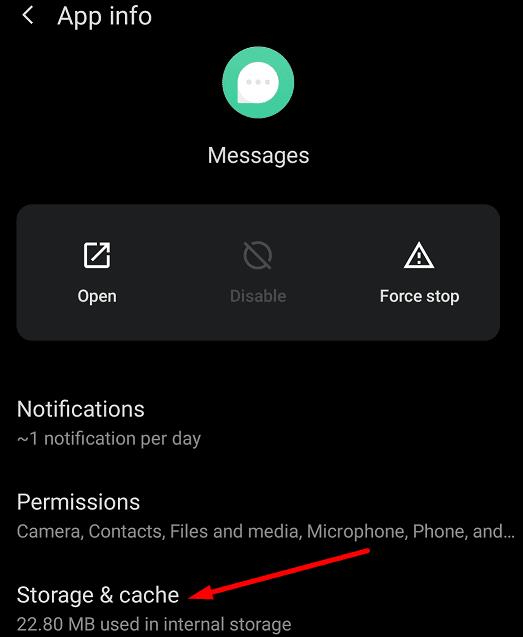
Bakstelėkite Išvalyti talpyklą . Patikrinkite, ar problema išlieka, ir jei taip, paspauskite parinktį Išvalyti duomenis .
Išeikite iš visų programų, iš naujo paleiskite įrenginį ir dar kartą patikrinkite teksto pranešimus.
Keli vartotojai patvirtino, kad išsprendė šią problemą pakeisdami SIM korteles. Jei tai sena kortelė, galbūt ji sugadinta, o „OnePlus“ įrenginys negali nuskaityti kortelės informacijos . Tačiau kai kurie vartotojai skundėsi, kad problema atsinaujino praėjus kelioms savaitėms po to, kai jie pakeitė SIM korteles. Tikimės, kad jūs nepatirsite tos pačios problemos.
Patikrinkite APN nustatymus ir įsitikinkite, kad naudojate operatoriaus rekomenduojamus nustatymus. Norėdami gauti daugiau informacijos, apsilankykite savo operatoriaus palaikymo puslapyje.
Arba galite susisiekti su savo operatoriaus palaikymo tarnyba, kad gautumėte daugiau pagalbos.
Kiti vartotojai teigė, kad automatinio MMS atsisiuntimo įjungimas tarptinkliniu ryšiu jiems padėjo.
Taigi, paleiskite programą Žinutės, eikite į Nustatymai .
Tada įjunkite parinktį Automatiškai atsisiųsti MMS tarptinklinio ryšio metu . Kai kuriuose „OnePlus“ modeliuose turėsite automatiškai gauti MMS tarptinklinio ryšio metu .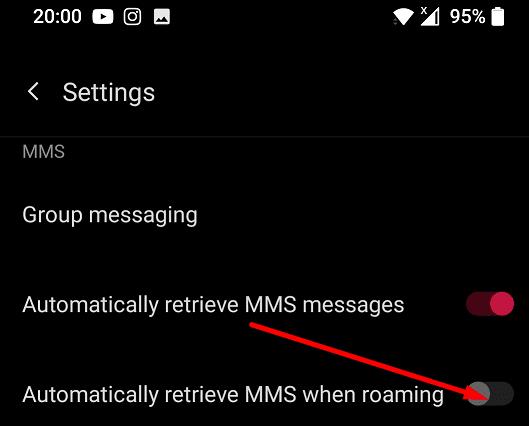
Patikrinkite, ar dabar galite gauti teksto žinutes ir MMS.
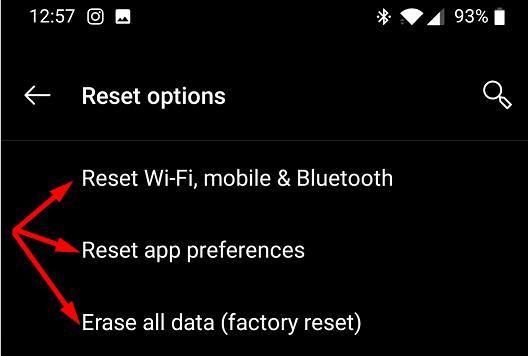
Jei problema išlieka, eikite į Nustatymai , pasirinkite Sistema ir bakstelėkite Atstatyti parinktis . Pirmiausia pabandykite iš naujo nustatyti „Wi-Fi“, mobiliojo ryšio ir „Bluetooth“ nustatymus ir patikrinkite rezultatus. Tada bakstelėkite Iš naujo nustatyti programos nuostatas ir patikrinkite, ar programa Messages veikia tinkamai.
Kraštutiniu atveju atkurkite gamyklinius nustatymus. Nepamirškite, kad šis veiksmas ištrins visus jūsų įrenginyje saugomus duomenis. Prieš iš naujo nustatydami įrenginį, nepamirškite sukurti svarbių duomenų atsarginės kopijos .
Jei klaida „Pranešimo galiojimo laikas baigėsi arba nepasiekiamas“ neleidžia skaityti tekstinių pranešimų arba MMS, išvalykite programos „Messages“ talpyklą ir iš naujo paleiskite telefoną. Be to, eikite į savo operatoriaus palaikymo puslapį ir įsitikinkite, kad naudojate teisingus APN nustatymus. Jei problema išlieka, iš naujo nustatykite įrenginį.
Kaip dažnai „OnePlus“ įrenginyje pasirodo klaida „Pranešimo galiojimo laikas baigėsi arba nepasiekiamas“? Ar radote kitų šios problemos sprendimo būdų? Praneškite mums toliau pateiktuose komentaruose.
Jei negalite atnaujinti „OnePlus“ programų ir žaidimų, atnaujinkite „OxygenOS“ versiją ir pašalinkite ankstesnius „Google Play“ programų naujinius.
Bet kurios paskyros – socialinės žiniasklaidos ar kitos – rodoma nuotrauka arba profilio nuotrauka yra esminis identifikatorius. Tai leidžia mūsų kolegoms ir draugams išreikšti mūsų vardus, sukurti pasitikėjimo jausmą...
Norėdami išjungti žaidimų režimą „OnePlus“, eikite į „Game Space“, ilgai bakstelėkite žaidimą, kuriame norite išjungti žaidimų režimą, tada paspauskite parinktį Pašalinti.
Jei klaida Pranešimo galiojimo laikas baigėsi arba nepasiekiamas, todėl negalite skaityti tekstinių pranešimų arba MMS, išvalykite pranešimų programos talpyklą.
Įvedę root teises į „Android“ telefoną, gausite visišką prieigą prie sistemos ir galėsite paleisti daugybę programų, kurioms reikalinga root teisė.
„Android“ telefono mygtukai skirti ne tik garsumui reguliuoti ar ekranui pažadinti. Atlikus kelis paprastus pakeitimus, jie gali tapti sparčiaisiais klavišais, skirtais greitai nufotografuoti, praleisti dainas, paleisti programas ar net įjungti avarines funkcijas.
Jei palikote nešiojamąjį kompiuterį darbe ir turite skubiai išsiųsti ataskaitą viršininkui, ką daryti? Naudokite išmanųjį telefoną. Dar sudėtingiau – paverskite telefoną kompiuteriu, kad galėtumėte lengviau atlikti kelias užduotis vienu metu.
„Android 16“ turi užrakinimo ekrano valdiklius, kad galėtumėte keisti užrakinimo ekraną pagal savo skonį, todėl užrakinimo ekranas yra daug naudingesnis.
„Android“ vaizdo vaizde režimas padės sumažinti vaizdo įrašą ir žiūrėti jį vaizdo vaizde režimu, žiūrint vaizdo įrašą kitoje sąsajoje, kad galėtumėte atlikti kitus veiksmus.
Vaizdo įrašų redagavimas „Android“ sistemoje taps lengvas dėka geriausių vaizdo įrašų redagavimo programų ir programinės įrangos, kurią išvardijome šiame straipsnyje. Įsitikinkite, kad turėsite gražių, magiškų ir stilingų nuotraukų, kuriomis galėsite dalytis su draugais „Facebook“ ar „Instagram“.
„Android Debug Bridge“ (ADB) yra galinga ir universali priemonė, leidžianti atlikti daugybę veiksmų, pavyzdžiui, rasti žurnalus, įdiegti ir pašalinti programas, perkelti failus, gauti šaknines ir „flash“ ROM kopijas, kurti įrenginių atsargines kopijas.
Su automatiškai spustelėjamomis programėlėmis. Jums nereikės daug ką daryti žaidžiant žaidimus, naudojantis programėlėmis ar atliekant įrenginyje esančias užduotis.
Nors stebuklingo sprendimo nėra, nedideli įrenginio įkrovimo, naudojimo ir laikymo būdo pakeitimai gali turėti didelės įtakos akumuliatoriaus nusidėvėjimo sulėtinimui.
Šiuo metu daugelio žmonių mėgstamas telefonas yra „OnePlus 13“, nes be puikios aparatinės įrangos, jis taip pat turi jau dešimtmečius egzistuojančią funkciją: infraraudonųjų spindulių jutiklį („IR Blaster“).











